VS 2013的初配置和使用(vc++部分)
- 格式:doc
- 大小:749.50 KB
- 文档页数:5
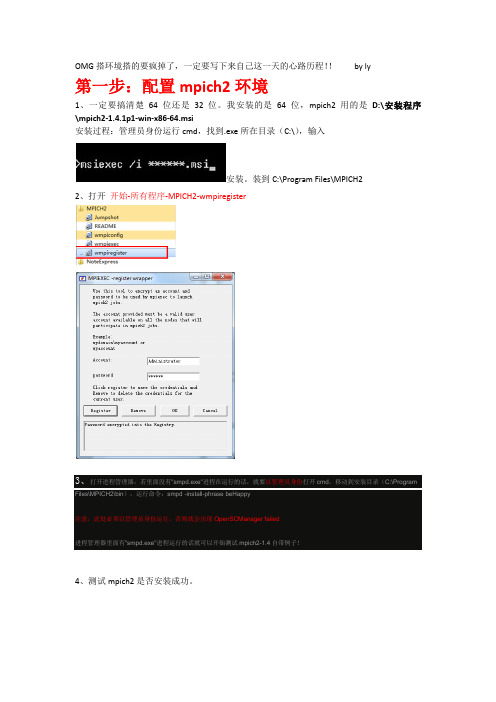
OMG搭环境搭的要疯掉了,一定要写下来自己这一天的心路历程!!by ly第一步:配置mpich2环境1、一定要搞清楚64位还是32位。
我安装的是64位,mpich2用的是D:\安装程序\mpich2-1.4.1p1-win-x86-64.msi安装过程:管理员身份运行cmd,找到.exe所在目录(C:\),输入安装。
装到C:\Program Files\MPICH22、打开开始-所有程序-MPICH2-wmpiregister3、打开进程管理器,若里面没有"smpd.exe"进程在运行的话,就要以管理员身份打开cmd,移动到安装目录(C:\Program Files\MPICH2\bin),运行命令:smpd -install-phrase beHappy注意:此处必须以管理员身份运行,否则就会出现 OpenSCManager failed进程管理器里面有"smpd.exe"进程运行的话就可以开始测试mpich2-1.4自带例子!4、测试mpich2是否安装成功。
execute ,没有错误,可以运行第二步:和vs2013连起来一、fortran1、新建项目mpitest2、找一个.f程序,编译运行,得到x64\Debug\ .exe文件3、交给开始-->所有程序-->wmpiexec运行4、我最后配置好的截图(For):二、c++在预编译处理器定义里加一条_CRT_SECURE_NO_WARNINGS解决scanf报警的问题(针对vs2012以上版本)参考文档:1、(对于配置mpich环境+vs2013C++有帮助)windows x64位系统下在VS2010下配置MPICH2&测试/tao_405960616/article/details/492721012、(对于配置vs2013Fortran有帮助)/p-728410179.html3/z909768094/article/details/50926162可供测试的程序(Fortran):program mainimplicit noneinclude'mpif.h'integer ierr, rank, size, lencall MPI_INIT(ierr)callMPI_COMM_RANK(MPI_COMM_WORLD, rank, ierr) call MPI_COMM_SIZE(MPI_COMM_WORLD, size, ierr)write(*, '("Hello, world, I am ", i2, " of ", i2, ": ", a)')&rank, sizecall MPI_FINALIZE(ierr)end可供测试的程序(c++):#include"mpi.h"#include<stdio.h>int main(int argc,char*argv[]){int myid,nump;int namelen;charprocessor_name[MPI_MAX_PROCESSOR_NAME];MPI_Init(&argc,&argv);MPI_Comm_rank(MPI_COMM_WORLD,&myid);MPI_Comm_size(MPI_COMM_WORLD,&nump);MPI_Get_processor_name(processor_name,&namelen);fprintf(stderr,"hello world process %d of %d on %s\n", myid,nump,processor_name);MPI_Finalize();return0;}。

这里仅仅给出vs2013运行c语言程序的小白教程,高级用法请自学.
1)打开vs2013 文件->新建->项目
2)左侧选择Visual C++ 中间选择Win32控制台应用程序下方可以修改名称,存储位置,修改完毕以后点击确定(我这里存储在桌面,名字用了例子)
3)点击下一步
4)勾选附加选项的空项目,然后点击完成
5)右侧右击源文件->添加->项目
6)选择c++文件,这一步很关键,把下面的源.cpp改成(你想要的名字).c 切记一定要改成.c (我这里没吧名字改掉就改了后缀,即”源.c”)修改完毕后点击添加
7)完成后界面如下,请务必等待左下角显示就绪二个字以后才可以进行下一步操作,若你的机子是小霸王,在就绪前进行操作.会让你体会到飞一般的感觉…那酸爽….
8)编写你的c程序吧,编写完毕后Ctrl+F5就可以运行你编写的程序,此时界面如下,点击”是”
9)然后会经过一段时间等待,希望你耐心,尤其针对那些小霸王计算机,完毕以后会这样
10)附上一张使用vc6.0编写一模一样的程序的图片(因为vs2013是官方出版的汉化版,而vc6++使用的是盗版的,所以部分汉化方面你懂得→ → )。

vs2013+Qt5.5.1+opencv2.4.11配置一、准备配置下载并安装vs2013下载路径: /s/1i3rralf下载并安装Qt5.5.1:下载路径:/s/1sjnCROp下载qt-vs-addin-opensource-1.2.3-alpha.exe:下载路径:/s/1pJOUCwN二、开始配置1、安装qt-vs-addin-opensource-1.2.3-alpha.exe。
安装成功后vs2013的菜单栏上会多出一个Qt5的选项2、选择QT5->Qt Options,将Qt下msvc2013的路径添加进来3、新建一个项目点击属性管理器->Debug|Win32->er->C/C++->常规,选择附加包含目录添加Qt下的Include文件路径,我的是D:\StudyProgram\QT5_5_1\5.5\msvc2013\include4、添加Opencv和Qt的库文件具体操作如下:选择VC++目录添加可执行文件目录、包含目录、库目录(注意:opencv库文件最好选择x86使用x64版本在编译时可能会提示错误。
vs2012对应VC11,vs2010对应vc10,vs2013对应vc12。
)可执行文件: D:\StudyProgram\OpenCV2_4_11\opencv\build\x86\vc12\bin包含目录: D:\StudyProgram\OpenCV2_4_11\opencv\build\includeD:\StudyProgram\OpenCV2_4_11\opencv\build\include\opencvD:\StudyProgram\OpenCV2_4_11\opencv\build\include\opencv2库目录: D:\StudyProgram\OpenCV2_4_11\opencv\build\x86\vc12\libD:\StudyProgram\QT5_5_1\5.5\msvc2013\lib选择链接器->输入添加附加依赖项。

visio2013安装教程Visio 2013 是一款流程图和图表设计软件,其安装过程相对简单。
以下是基本的安装步骤,可帮助您顺利安装 Visio 2013:1. 首先,确保您的计算机系统符合 Visio 2013 的最低配置要求。
Visio 2013 要求操作系统为 Windows 7 或更高版本,并且需要至少 1 GB 的可用内存和 1 GHz 的处理器速度。
2. 下载 Visio 2013 安装文件。
您可以从官方 Microsoft 网站下载免费试用版或订阅者需要的版本。
确保选择适合您需求的版本,并保存安装文件到计算机的本地磁盘。
3. 双击下载的安装文件,启动 Visio 2013 安装向导。
4. 在安装向导的第一个页面上,选择“我接受本协议”的选项,并点击“下一步”。
5. 在接下来的页面上,您可以选择安装位置。
默认情况下,Visio 2013 将安装在“C:\Program Files\Microsoft Office\”文件夹中。
如果您想更改安装位置,请点击“浏览”按钮,选择其他目录,然后点击“下一步”。
6. 在下一个页面上,您可以选择要安装的 Visio 2013 组件。
默认情况下,所有组件都被选中,并且是建议安装的。
如果您想自定义安装,您可以取消选中不需要的组件。
然后点击“下一步”。
7. 在随后的页面上,您可以选择是否要在 Windows 资源管理器的快速访问工具栏中添加 Visio 图标。
选择适合您的偏好,并点击“下一步”。
8. 接下来,您可以选择是否要参与 Microsoft 的客户体验改进计划。
此计划将收集关于您使用 Visio 2013 的匿名数据,以改进产品。
选择适合您的偏好,并点击“下一步”。
9. 在下一个页面上,您可以预览可能的更改。
确认设置后,点击“安装”开始安装 Visio 2013。
10. 安装过程可能需要一些时间,取决于您的计算机性能和选择的组件数量。
请耐心等待。

设置opencv SDK解压目录,点击Extract后解压我是习惯于解压到这个位置的。
解压过程如上图。
2、文件目录介绍解压后会在目录下生成opencv的文件夹在opencv文件夹下有build和sources两个文件夹,build是SDK 包,sources是源码包(里面也有opencv使用例子源码)在build文件夹下include是C&C++头文件所在文件夹;doc是文档文件夹;java是java开发的库文件夹;python是python开发库文件夹;x64和X86是已编译好的C&C++的64位和32位库文件夹,在它里面有vc10、vc11、vc12 三个文件夹,分别对应VC++2010、VC++2012和VC++2013。
因不同版本VC++生成的库文件所需的运行时不同,因此配置VC++工程时需要选择相对应的二进制库文件。
在VC XX文件夹下bin文件夹是公用的动态链接库,在系统环境变量里配置后,所以opencv工程都能共享他们;lib文件夹是动态库隐式调用所需的静态链接文件;staticlib文件夹是静态链接库,需要生成不依赖动态库的程序就是用它们。
3、设置环境变量“开始菜单”-> “控制面板”->“系统”或在“计算机”上右键选“属性”打开系统设置窗口选择“高级系统设置”打开“系统属性”窗口选择“高级选项卡“,点击“环境变量”按钮打开“环境变量”窗口在系统变量里找到Path变量,在Path中添加值SDK中的bin目录。
本人解压时设置的目录是D:\Program Files,用到是32位库,VC++用的是2013,因此添加到bin目录为D:\Program Files\opencv\build\x86\vc12\bin。
在用户变量里,新建一个opencv的变量值为D:\Program Files\opencv\build(根据解压目录)PATH里增加(注:中间加;隔开,是英文状态下的)D:\Program Files\opencv\build\x86\vc12\bin注:环境变量配置后,需重启系统才能生效。

命令⾏(cmd)编程、参数设置及调试(VisualStudio2013)⼀、命令⾏编程标准格式:1int main(int argc,char** argv)2 {3//代码4return0;5 }其中:int argc; //argumenscount – 参数个数。
char** argv; //arguments value – 参数值(字符串形式),也可以写成char* argv[]。
argv的下标从0开始到argc-1,其中argv[0]的值固定为当前⼯程的可执⾏⽂件(XXX.exe),从argv[1]开始接收cmd中输⼊的实际参数。
⼆、测试代码(传⼊参数是什么就打印什么):1 #include<stdio.h>2 #include<stdlib.h>3int main(int argc,char** argv)4 {5int i;6for(i=0;i<argc;i++)7 {8 printf("%s\n",argv[i]);9 }10 fflush(stdout); //强制把输出缓存输出到设备上,⾮必须11 system("pause");//系统暂停,⽅便观察调试12return0;13 }三、window cmd控制台上输⼊命令⾏运⾏程序:1、运⾏cmd.exe2、转到test.exe(编译的命令⾏名字.exe)所在路径3、test 参数...(或test.exe 参数...)四、VS2013中输⼊命令⾏参数调试:属性->配置属性->调试>> l命令参数,输⼊命令⾏参数即可,多个参数⽤空格隔开。
点击C++里的MFC再点击MFCApplication,到下面改名字和路径,然后OK然后点击Next,选择single document,MFCstandard,简体中文,然后Finish这时候可以先直接运行,看看工程的样子,操作如下编译完成,稍后有个空白菜单框弹出;我们先创建资源视图,点击解决方案,再资源文件里找到以rc开头的文件双击,如图双击后就会有四个视图先点击Class view,再点击CMFCApplication1View(这里名字不一样,但都是以View结尾的),鼠标右键****View那个类,如图点击Class Wizard对清一下信息,从Message里找到WM_LBUTTONDOWN和WM_LBUTTONUP和WM_MOUSEMOVE分别双击他们(他们按照字母顺序排列的)关了这个窗口,点击是进入以下界面点击右边的****view.h,双击它双击后找到protected,在里面添加***view类的全局变量CPoint m_point;BOOL m_signal;CPoint m_point2;添加后再点击***view.cpp找到选中这三个函数,删掉这段代码然后复制粘贴上这段代码/*//画直线void CMFCApplication1View::OnLButtonDown(UINT nFlags, CPoint point) {// TODO: Add your message handler code here and/or call defaultm_point = point;CView::OnLButtonDown(nFlags, point);}void CMFCApplication1View::OnLButtonUp(UINT nFlags, CPoint point) {// TODO: Add your message handler code here and/or call defaultCClientDC dc(this);dc.MoveTo(m_point);dc.LineTo(point);CView::OnLButtonUp(nFlags, point);}void CMFCApplication1View::OnMouseMove(UINT nFlags, CPoint point) {// TODO: Add your message handler code here and/or call defaultCView::OnMouseMove(nFlags, point);}//画直线*///画曲线void CMFCApplication1View::OnLButtonDown(UINT nFlags, CPoint point) {// TODO: Add your message handler code here and/or call defaultm_point = point;m_signal = true;CView::OnLButtonDown(nFlags, point);}void CMFCApplication1View::OnLButtonUp(UINT nFlags, CPoint point) {// TODO: Add your message handler code here and/or call defaultm_signal = false;m_point2 = point;CView::OnLButtonUp(nFlags, point);}void CMFCApplication1View::OnMouseMove(UINT nFlags, CPoint point) {// TODO: Add your message handler code here and/or call defaultCClientDC dc(this);if (m_signal == true){dc.MoveTo(m_point);dc.LineTo(point);m_point = point;}CView::OnMouseMove(nFlags, point);}//画曲线/*//涂鸦void CMFCApplication1View::OnLButtonDown(UINT nFlags, CPoint point) {// TODO: Add your message handler code here and/or call defaultm_point = point;m_signal = true;CView::OnLButtonDown(nFlags, point);}void CMFCApplication1View::OnLButtonUp(UINT nFlags, CPoint point) {// TODO: Add your message handler code here and/or call defaultCBitmap m_bitmap2;m_bitmap2.LoadBitmapW(IDB_BITMAP1);CBrush m_brush(&m_bitmap2);CClientDC dc(this);dc.FillRect(CRect(m_point, point), &m_brush);CView::OnLButtonUp(nFlags, point);}void CMFCApplication1View::OnMouseMove(UINT nFlags, CPoint point) {// TODO: Add your message handler code here and/or call defaultCView::OnMouseMove(nFlags, point);}//涂鸦*//*//扇形void CMFCApplication1View::OnLButtonDown(UINT nFlags, CPoint point) {// TODO: Add your message handler code here and/or call defaultm_point = point;m_signal = true;CView::OnLButtonDown(nFlags, point);}void CMFCApplication1View::OnLButtonUp(UINT nFlags, CPoint point) {// TODO: Add your message handler code here and/or call defaultm_signal = false;m_point2 = point;CView::OnLButtonUp(nFlags, point);}void CMFCApplication1View::OnMouseMove(UINT nFlags, CPoint point) {// TODO: Add your message handler code here and/or call defaultCClientDC dc(this);if (m_signal == true){//CPen* blackpen=dc.SelectObject(&pen);dc.MoveTo(m_point);dc.LineTo(point);//m_point=point;dc.LineTo(m_point);}CView::OnMouseMove(nFlags, point);}//扇形*/点击DEBUG就会出现画曲线的程序,这是因为我画曲线的代码没注释掉(/* */和//)你们可以把画曲线的代码注释掉,把画直线的注释去掉,再运行,就是画直线的了其他都可以运行,只有涂鸦的不行,因为涂鸦还要操作:1.去掉涂鸦代码的注释,把其他代码(三个函数)注释,2.点击资源视图,找到以.rc结尾的文件,按鼠标右键,选择添加资源,如图双击Bitmap点击画笔如图,在格子里画要涂鸦的内容我写了个李,然后再关闭这个窗口,点击如图,然后是保存然后运行,就是涂鸦的程序了四个程序都能运行了。
Visual Studio 2013 编程软件的使用详解Visual Studio 2013 – dektopVisual C++可以在微软官方站点直接下载最新的express版本,注册并且免费使用强大而灵活的 Visual C++ 语言和工具在 Visual Studio 允许在 .NET framework 上运行本机 Windows 应用商店 apps、本机桌面 apps 和托管 apps 的开发。
Visual C++ 包含以下元素:Visual Studio 开发环境开发环境通过编写代码以支持整个开发工作流,从创建和管理的项目,调试,进行分析并部署到最终用户。
可视化工具 C++compiler编译器支持本机代码以 .NET 公共语言运行时 (CLR) 的开发和开发。
VisualC++ 直接支持 x86 计算机的生成,并包括面向 x64 和 ARM 的编译器。
它优化所有平台的性能。
库C 运行库 (crt)包括安全增强选择要了解所造成安全问题的函数。
标准 C++ 库包含 (mfc) 库和标准模板库 (STL)。
活动模板库 (ATL)传递给 COM 组件和 apps 的创建。
Microsoft 基础类 (MFC) 库选件对的桌面 apps 创建具有传统或 Office 样式的用户界面。
并行模式库 (PPL)对 CPU 执行的异步和并行算法。
C++ AMP (C++ 加速的大量并行)对于大量在 GPU 执行的并行算法。
Windows 运行时 C++ 模板库 (WRL),为 Windows 应用商店 apps 和元素的 COM 样式的开发。
.NET framework 选件类库 (通过使用 C++/CLI),STL/CLR 和 C++ 支持库对托管 apps 的开发。
此外,在中,当使用 Visual C++ 时也可以访问 Windows 应用商店 apps 和桌面 apps 的 windows API。
vs2013设置c标准VisualStudio2013是一个功能强大的集成开发环境,支持多种编程语言,包括C。
在VisualStudio2013中设置C标准,可以控制编译器如何解析C代码,这对于编写符合特定要求的程序非常重要。
下面将介绍如何设置vs2013中的C标准。
1.打开VisualStudio2013,创建一个新的C项目。
2.进入“项目”菜单,选择“属性”。
3.在左侧的列表中选择“配置属性”。
4.在右侧的列表中,展开“C”或“C++”选项,选择“语言设置”。
5.在“语言设置”页面中,可以看到当前的C标准设置。
默认情况下,VisualStudio2013使用的是C11标准。
如果需要更改标准,请点击右侧的“编辑”按钮。
6.在弹出的对话框中,可以选择要使用的C标准。
常见的标准包括C89、C99、C11等。
选择所需的标准后,点击“确定”按钮。
7.确认设置后,重新编译和运行程序,确保没有出现与标准设置相关的错误。
除了设置C标准之外,还有其他一些与C语言相关的设置需要考虑。
以下是一些常用的设置和注意事项:1.头文件路径:在“配置属性”->“VC++目录”中,可以设置头文件所在的目录。
确保将正确的头文件路径添加到包含列表中,以便编译器可以找到所需的头文件。
2.预处理器定义:在“配置属性”->“VC++属性”->“Preprocessor”中,可以添加或删除预处理器定义。
这些定义可以在编译时影响代码的行为。
例如,可以使用定义来启用或禁用特定的功能或特性。
3.警告级别:在“配置属性”->“VC++常规”中,可以设置编译时的警告级别。
适当的警告级别可以帮助发现代码中的潜在问题,从而提高代码质量。
4.链接器设置:在“项目”菜单中选择“属性”,然后进入“链接器”选项卡。
在这里,可以设置库文件、输出文件和调试信息等链接器相关的设置。
总之,通过正确设置vs2013中的C标准以及其他相关选项,可以确保编译器按照预期解析C代码,并提高代码质量和可维护性。
VS 2013的初配置和使用(vc++部分)
发现网上有关vs2013的使用信息不多,在此分享个人经验,希望可以帮助到大家。
由于我是学生,只需要使用vs的vc++部分,所以只有这一部分的使用经历,其他方面的问题尚无研究,请见谅。
首先,安装vs2013,安装过程比较简单,也已有教程,在此不赘述。
只想说一下,vs2013需要占C盘比较大的空间:所有功能都安装,且装在C盘的话,约需要9G左右,即使安装在其他盘,也需要占C盘6G左右的空间;我只安装了vc++部分,且装在D盘,约占C盘2G的空间,占D盘4G左右。
分盘安装有可能会带来库的默认路径的问题,导致程序无法正确生成和编译,在下文即讨论包含目录的问题。
安装完vs2013后(再次说明:我是将vs装在了D盘上,库文件什么的在C盘上)。
创建一个“hello”工程,写一个“helloworld”程序,发现无法正常生成,有错误“无法打开源文件xxx”,遇到这类问题可试一试如下解决方法。
同时,本文对vs的工程过大也有一定的解决方案。
本文所述方案均只需要配置一次,便在以后的使用中可以维持,不需再配置。
1、通过“视图(V)----其他窗口(E)----属性管理器(M)”打开属性管理器,在窗口右上
方可见(见下图),双击“er”(见局部图)
局部图:
2、改变“可执行文件目录”为“C:\ProgramFiles(x86)\Microsoft SDKs\Windows\v7.1A\Bin”
改变“包含目录”为“C:\ProgramFiles(x86)\Microsoft SDKs\Windows\v7.1A\Include”
改变“库目录”为“C:\ProgramFiles(x86)\Microsoft SDKs\Windows\v7.1A\Lib”
点击“确定”即可
3、“Hello World”可以正确生成、编译和运行。
4、运行完之后,查看“hello”这个工程的大小,比较大。
若稍微复杂一些,肯定会有百兆。
工程这么大的原因是生成了许多我们不需要的文件,可以通过设置改变这种状况。
5、通过“工具(T)----选项(O)”打开选项,展开“文本编辑器----C/C++----高级”,找到“回退位置”(英文好像是“fallback location”),把“始终使用回退位置”和“回退位置已在使用时,不警告回退位置”置为True。
6、新建一个工程“hello1”,程序与工程“hello”一样,生成、编译、执行后查看整个工程大小,几乎是工程“hello”的五分之一。